블루투스를 통해 iPhone에서 컴퓨터로 사진을 전송하는 방법
우리의 iPhone 덕분에 훌륭한 고품질을 얻을 수있었습니다.사진. 그러나 그것은주의를 요한다 : 당신이 기억을 잃을 수밖에 없다. 애플이 모든 것을 잠그는 데 도움이되지 않는다. 확장 가능한 메모리가없고 iCloud에는 5GB의 제한된 저장 공간이 있으므로 컴퓨터에서 사진을 백업하는 것을 고려해야합니다. 이렇게하면 실수로 삭제하거나 휴대 전화를 분실하거나 고장난 경우 다시 돌려받을 수있는 안전망이 제공됩니다. 이 기사에서는 Bluetooth를 사용하여 iPhone에서 컴퓨터로 사진을 전송하는 여러 가지 방법에 대해 설명합니다.
- 1 부 : Mac에서 iPhone의 Bluetooth를 통해 사진을 보내는 방법
- 2 부 : iPhone에서 PC로 사진 블루투스하는 방법
- 추가 팁 : 에어 드롭이란 무엇이며 어떻게 작동합니까?
1 부 : Mac에서 iPhone의 Bluetooth를 통해 사진을 보내는 방법
iPhone에서 사진을 전송하는 방법을 알고 싶습니다.블루투스를 통한 컴퓨터? Bluetooth와 Wi-Fi를 모두 켜서 iPhone에서 Mac으로 파일을 쉽게 전송할 수 있습니다. 이렇게하면 AirDrop이 자동으로 활성화됩니다. 아래 절차를 따르십시오.
1 단계 : iPhone에서 베젤 아래쪽 위로 스 와이프하여 제어 센터를 시작합니다.
2 단계 : 각각의 아이콘을 눌러 Bluetooth 및 Wi-Fi를 켭니다. Wi-Fi 네트워크에 연결할 필요가 없으며 Wi-Fi 네트워크를 켜기 만하면됩니다.

3 단계 : AirDrop 아이콘을 눌러 AirDrop을 켭니다.
4 단계 : 환경 설정에 따라 표시되는 옵션 목록에서 연락처 만 또는 모든 사용자를 선택하십시오.

5 단계 : Mac에서 Finder를 실행하고 인터페이스의 왼쪽 창에있는 AirDrop을 클릭하십시오.
6 단계 : 하단에서 '나를 찾을 수 있음'옵션 옆의 모든 사람 또는 연락처 만 선택합니다. (iPhone에서 선택한 것과 동일한 옵션을 선택하십시오.)

7 단계 : iPhone에서 사진 앱을 열고 Mac으로 전송할 사진을 선택하고 공유 버튼을 탭합니다. 공유 버튼은 위쪽을 향한 화살표가있는 사각형입니다.

8 단계 : Airdrop을 선택하고 장치 목록에서 Mac을 선택하십시오.

9 단계 : Mac에서 동의를 클릭하여 iPhone에서 선택한 사진을받습니다.
10 단계 : 다운로드 폴더에서 전송 한 사진에 액세스합니다.
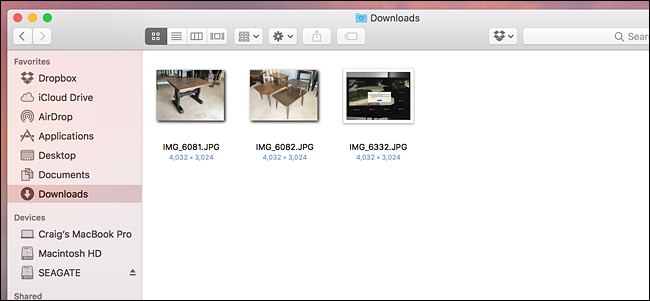
2 부 : iPhone에서 PC로 사진 블루투스하는 방법
iPhone에서 PC로 사진을 전송하고 싶습니다.블루투스? 유감스럽게도 블루투스를 사용하여 iPhone에서 PC로 사진을 전송할 수 없습니다. 대안이 필요합니다. 사용자가 iPhone X / 8 / 8 + / 7 / 7 Plus / 6S / 6S Plus / 6 / 5S / SE에서 사진을 보낼 수있는 훌륭한 도구 인 Tenorshare iCareFone을 사용하는 것이 좋습니다 PC 및 Mac.
1 단계 : Windows 10 / 8.1 / 8 / 7 PC에서 Tenorshare iCareFone을 다운로드, 설치 및 실행합니다.
2 단계 : USB 케이블을 사용하여 iPhone을 컴퓨터에 연결합니다.
3 단계 : 홈 페이지에서 파일 관리자 탭을 클릭하십시오 (기본적으로 선택되지 않은 경우). 그런 다음 사진을 클릭하십시오.

4 단계 : 전송할 사진을 찾아서 선택한 다음 내보내기 버튼을 클릭하고 사진을 저장할 파일 위치를 선택하십시오.
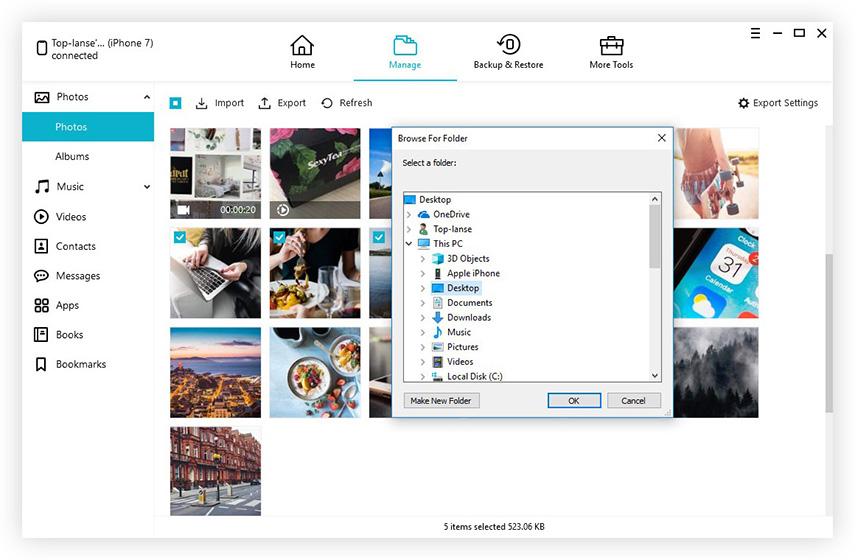
추가 팁 : 에어 드롭이란 무엇이며 어떻게 작동합니까?
AirDrop은 Mac, iPhone 및 iPad의 기능입니다.사용자가 장치간에 파일을 쉽게 전송할 수 있습니다. 블루투스와 포인트 투 포인트 Wi-Fi를 사용하여 데이터를 전송합니다. AirDrop은 블루투스를 사용하여 연결을 검색하고 브로드 캐스트합니다.
AirDrop을 사용하여 사진이나 다른 파일을 공유 할 때 때때로 문제가 발생할 수 있습니다. 다음은 권장 솔루션 목록입니다.
- Bluetooth와 Wi-Fi 연결을 모두 껐다가 다시 설정합니다.
- 즉시 핫스팟을 끄고 Wi-Fi 및 Bluetooth 연결을 모두 해제하십시오.
- 일시적으로 AirDrop 공유 설정으로 전환하여 모든 사용자에게 일시적으로 보냅니다.
AirDrop이 iOS 11 업데이트 후에 작동하지 않는 경우 Airdrop 문제를 해결하는 6 가지 방법을 배우려면이 특정 가이드를 따르십시오.
결론
많은 사용자가 "사진을iPhone을 컴퓨터에서 Bluetooth로 연결 하시겠습니까? "이것은 Mac에서만 가능하며 PC에서는 가능하지 않지만 Tenorshare iCareFone을 사용하면 iPhone에서 사진을 PC로 전송할 수있는 사용자 친화적 인 방법이 제공됩니다. 폴더 및 시간에 따라 정렬, 내보내기 및 가져 오기를 원하는 사진 수의 제한없이 사진 대량 전송, 품질 저하없이 사진 압축 및 백업, iTunes 및 iCloud 제한이없는 사진 전송, 높은 사진 전송 속도, 전송 Wi-Fi를 사용하지 않고도 USB 케이블로 사진을 볼 수 있으며 카메라 롤 / 내 사진 스트림 및 사진 라이브러리 / 앨범에서 모든 사진을 쉽게 찾을 수 있습니다.








![[해결] iOS 11/12에서 Bluetooth 문제를 해결하는 방법](/images/ios-11/solved-how-to-fix-bluetooth-issues-on-ios-1112.jpg)
